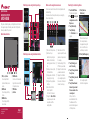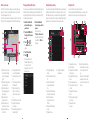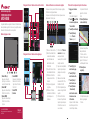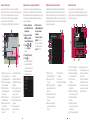Pioneer F60 Guide de démarrage rapide
- Catégorie
- Systèmes de navigation automobile
- Taper
- Guide de démarrage rapide
Ce manuel convient également à
La page est en cours de chargement...
La page est en cours de chargement...

Ce guide est destiné à vous guider à travers les fonctions de base
de ce système de navigation. Pour en savoir plus, reportez-vous au
Manuel de fonctionnement fourni avec le produit.
Boutons physiques de base
1 Bouton VOL (+/–)
Appuyez sur ce bouton
pour régler le volume de la
source AV (Audio et Vidéo).
2 Bouton MAP
Appuyez sur ce bouton pour
afficher l’écran de Carte.
3 Bouton HOME
Appuyez sur ce bouton pour
afficher l’écran du Menu
principal.
4 Bouton MODE
Appuyez sur ce bouton pour
basculer entre l’écran de
l’application et l’écran de
Fonction AV.
5 Bouton TRK
6 Bouton h
Français
Guide de démarrage rapide
SYSTEME DE NAVIGATION AV
AVIC-F60DAB
< KMZZ14B >
< CRD4770-A > EU
© 2014 PIONEER CORPORATION.
Tous droits de reproduction et de traduction réservés.
CRD4770A.indd 9 2014/02/06 10:48:02
Changement d’écran à l’aide des touches de l’écran tactile
Changement d’écran à l’aide des touches physiques
CRD4770A.indd 10 2014/02/06 10:48:07
Comment utiliser les écrans du menu de navigation
Vous pouvez utiliser plusieurs fonctions, telles que le guidage
d’itinéraire et les réglages connexes.
Vous pouvez voir certaines options de menu lorsque vous vous
déplacez sans itinéraire prévu.
1 Retourne à l’écran de Carte.
2 Recherche votre destination
en saisissant une adresse,
ses coordonnées ou en
sélectionnant un centre
d’intérêt, etc.
3 Crée votre itinéraire à l’aide
de la liste des destinations.
4 Affiche des informations
utiles pour assister votre
conduite.
5 Configure les réglages du
programme.
6 Affiche les notifications
contenant des informations
importantes pour les
utilisateurs.
7 Affiche l’écran “Profils de
conducteur” dans lequel
vous pouvez créer de
nouveaux profils ou modifier
des profils existants.
8 Coupe le son du système de
navigation (par exemple, le
guidage vocal ou les bips
sonores).
9 Bascule entre les modes
de visualisation 2D, 3D ou
Orientation Nord 2D.
a Affiche l’emplacement que
vous avez enregistré en tant
que favori.
b Affiche les informations
relatives à votre système de
navigation (par exemple, les
informations sur la version
ou les licences).
CRD4770A.indd 11 2014/02/06 10:48:07
Recherche d’un emplacement à partir d’une adresse
1 Appuyer sur le bouton
MAP.
L’écran de Carte apparaît.
2 Touchez pour afficher
le menu de navigation sur
l’écran de Carte.
3
Touchez [Nouvel itinéraire].
4 Touchez [Adresse].
L’écran “Chercher
l’adresse” apparaît.
5 Touchez [Pays] et
sélectionnez le pays.
6 Touchez [Ville] et
sélectionnez la ville.
7 Touchez [Rue] et
sélectionnez la rue.
8 Touchez [Numéro
/ Intersection] et
sélectionnez le numéro
de maison ou la rue
d’intersection.
Après avoir touché l’adresse
sélectionnée pour terminer
la recherche par adresse,
l’emplacement recherché
apparaît sur l’écran de
Carte.
9 Touchez [Sélectionner
comme destination].
Après une brève synthèse
des paramètres de
l’itinéraire, une carte
affichant l’itinéraire entier
apparaît. L’itinéraire est
automatiquement calculé.
10 Touchez [Lancer
navigation].
Votre système de navigation
démarre le guidage de
l’itinéraire.
CRD4770A.indd 12 2014/02/06 10:48:07

Comment utiliser la carte
La plupart des informations fournies par votre système de
navigation sont visibles sur la carte. Il est nécessaire que vous vous
familiarisiez avec l’affichage des informations sur la carte.
Les informations suivies d’un astérisque (*) apparaissent
uniquement lorsque l’itinéraire est défini.
Les informations AV s’affichent en bas de l’écran de Carte.
1 Affiche le numéro et le nom
de la rue à emprunter (ou
point de guidage suivant).*
2 Affiche le point de guidage
suivant (manœuvre).*
3 Affiche la distance au
point de guidage suivant
(manœuvre).*
4 Affiche la flèche de la
seconde manœuvre.*
5 Indique la position actuelle
de votre véhicule.
6 Affiche les informations
suivantes.*
! L’heure estimée d’arrivée à
destination
! Le temps de trajet restant
! La distance restante jusqu’à
destination
7 Affiche le nom de la rue (ou
de la ville) dans laquelle se
trouve le véhicule.
8 Indique l’itinéraire actuel.*
9 Affiche l’écran de Menu de
navigation.
a Indique la progression
jusqu’à la destination
finale.*
CRD4770A.indd 13 2014/02/06 10:48:07
Appariement de vos périphériques Bluetooth
®
Vous pouvez utiliser plusieurs fonctions supplémentaires
(téléphone main libre et audio Bluetooth) en connectant vos
périphériques Bluetooth à ce système de navigation. Pour utiliser
les fonctions, appariez les périphériques avec le système de
navigation au préalable.
1 Activez la technologie
sans fil Bluetooth sur vos
périphériques.
2 Appuyez sur le bouton
HOME pour afficher
l’écran de Menu principal.
3 Touchez puis .
L’écran “Bluetooth”
apparaît.
4 Touchez [Connexion].
5 Touchez .
Le système recherche des
périphériques Bluetooth
en attente de connexion et
affiche dans une liste les
périphériques trouvés.
6 Touchez le nom du
périphérique Bluetooth
que vous souhaitez
enregistrer.
“Couplage… Veuillez
patienter.” s’affiche
pendant la connexion. Si
la connexion est établie,
“Jumelé” s’affiche.
CRD4770A.indd 14 2014/02/06 10:48:08
Utilisation de la téléphonie mains libres
Si votre téléphone portable intègre la technologie Bluetooth, ce
système de navigation peut être relié sans fil à votre téléphone
portable. À l’aide de la fonction mains libres, vous pouvez utiliser le
système de navigation pour effectuer ou recevoir des appels. Vous
pouvez également transférer l’annuaire de votre téléphone portable
dans le système de navigation.
1 Affiche l’écran de
numérotation prédéfinie.
2 Bascule vers la liste de
l’annuaire.
3 Bascule vers les listes des
appels en absence, reçus et
effectués.
4 Change de mode pour entrer
directement le numéro de
téléphone.
5 Bascule vers la fonction de
reconnaissance vocale (pour
iPhone).
6 Affiche l’écran de
Paramètre.
7 Ferme l’écran.
8 Affiche l’écran de recherche
alphabétique.
CRD4770A.indd 15 2014/02/06 10:48:08
Utilisation de la radio
Vous pouvez écouter la radio au moyen du produit.
Une fois les canaux de radiodiffusion mémorisés, vous pouvez
facilement rappeler les canaux préréglés depuis la mémoire, en
touchant une seule touche.
1 Affiche la liste de sources.
2 Sélectionne une bande.
3 Affiche l’écran de Réglage
de l’heure et de la date.
4 Affiche l’écran de
Paramètre.
5 Rappelle des courbes
d’égalisation.
6 Mémorise les informations
de la chanson sur un iPod.
7 Affiche l’écran de Menu
téléphone.
8 Effectue la syntonisation
manuelle ou la syntonisation
automatique.
9 Affiche les canaux préréglés.
a Rappelle de la mémoire le
canal préréglé associé à une
touche si vous touchez une
fois la touche.
Enregistre la fréquence de
radiodiffusion en cours sur
une touche pour un rappel
ultérieur si vous continuez
de toucher la touche.
CRD4770A.indd 16 2014/02/06 10:48:09
-
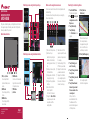 1
1
-
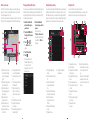 2
2
-
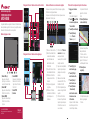 3
3
-
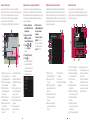 4
4
Pioneer F60 Guide de démarrage rapide
- Catégorie
- Systèmes de navigation automobile
- Taper
- Guide de démarrage rapide
- Ce manuel convient également à
dans d''autres langues
- English: Pioneer F60 Quick start guide